Word'deki Sayfa Numarası Biçimi iletişim kutusu, numaralandırma biçimini ve stilini (-1, -2-, -3 veya i, ii, iii gibi), bölüm numarası biçimini ve belgede veya bölümde kullanılan ilk sayfa numarasını belirtmenize olanak tanır.
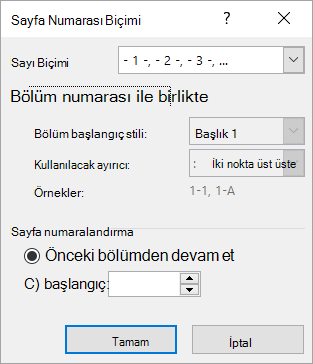
Sayı biçimi
Sayı biçimi kutusunda, sayıların belgenizde nasıl görünmesini istediğinizi seçin.
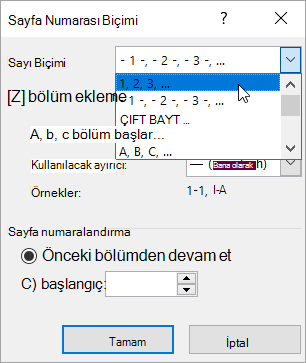
Not: Bu, sayılarınızın görünmesini istediğiniz yeri seçmekten farklıdır. Sayfa numaralandırma yerleşimini ve diğer standart sayfa numaralandırma stillerini belirtmek için, Sayfa Numarası > Ekle'ye tıklayın, Sayfanın En Üstüne veya Sayfanın Altı'na tıklayın ve sonra da istediğiniz seçeneği belirleyin.
Bölüm numarasını ekle
Belgenizde bölümler varsa ve bölüm numaralarının sayfa numaralarıyla birlikte başlıklarınızda görünmesini istiyorsanız Bölüm numarası ekle onay kutusunu seçin. Daha sonra bölüm numaraları için hangi başlık stillerinin kullanılacağını ve bölüm numaralarından sonra kullanmak istediğiniz ayırıcı türünü seçebilirsiniz.
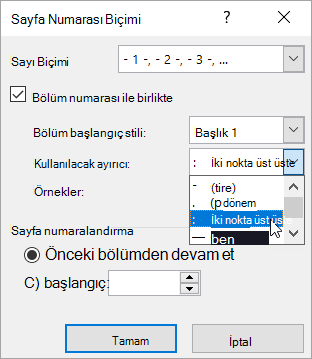
Belgenizdeki bölüm başlıklarına numaralandırma uygulamadıysanız şu şekilde yapabilirsiniz:
Not: Bölüm başlıkları için benzersiz bir başlık stili kullanmanız gerekir. Örneğin, bölüm başlıkları için Başlık 1 stilini kullandıysanız Başlık 1 stilini belgedeki diğer metinlerde kullanmayın.
-
Belgenizdeki ilk bölüm başlığını seçin.
-
Giriş sekmesindeki Paragraf grubunda Çok Düzeyli Liste'nin yanındaki oka tıklayın.

-
Bir bölüm numaralandırma listesi tanımına tıklayın (Başlık 1 veya Bölüm 1 metnini içeren tanım).
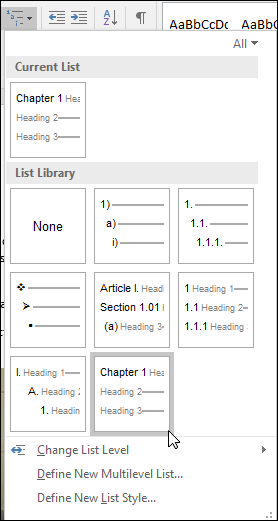
Bölüm numaralandırma listesi tanımı, belgenizde bu stili kullanan tüm başlıklara (bu örnekte başlık 1 gibi) otomatik olarak uygulanır.
Office Bloglarında sayfa numaraları içeren Bölüm başlıkları bölümünü okuyarak sayfa numaralarıyla bölüm başlıklarını kullanma hakkında daha fazla bilgi edinin.
Başlık stilleri hakkında temel bilgiler için bkz. Başlık ekleme.
Sayfa numaralandırması
Belgenizde veya bölümünüzde kullanılan ilk sayfa numarasını ayarlamak için bu seçenekleri kullanın.
-
Bölümlerle çalışıyorsanız ve sayfa numaralandırmasının önceki bölümden devam etmesi istiyorsanız Önceki bölümden devam et'i seçin.
-
Belgenin veya üzerinde çalıştığınız bölümün 1 dışında bir sayfa numarasıyla başlayacağını belirtmek için Başlangıç'ı seçin.
Sayfa numaraları ve bölümlerle çalışma hakkında daha fazla bilgi edinmek için bkz. Farklı bölümlere farklı sayfa numaraları veya sayı biçimleri ekleme.










